Cách viết chữ trên ProShow Producer tiếng Việt có dấu
Bạn đang muốn viết lời chúc, miểu ta hay sử dụng bất kỳ đoạn văn bản nào bằng tiếng Việt trên ProShow Producer nhưng toàn hiển thị các ký tự khó hiểu mặc dù bạn đã cài bộ gõ tiếng Việt đầy đủ. Bài viết dưới đây là giải pháp hữu hiệu giúp bạn cách viết chữ trên ProShow Producer tiếng Việt có dấu mà bạn không thể bỏ qua.
Bài viết liên quan
- YouTube quay trở lại Amazon Echo Show với giao diện hoàn toàn mới
- YouTube không còn được hỗ trợ trên Amazon Echo Show
- Cách show, ẩn, hiện mật khẩu file nén bằng Winrar
- Phím tắt Show Desktop, màn hình máy tính, Windows D
- Zoom sẽ có mặt trên Amazon Echo Show, Facebook Portal và Nest Hub Max cuối năm nay
Proshow Producer là một phần mềm làm video từ ảnh khá hay, bên cạnh đó nó giúp người dùng có thể chỉnh sửa các đoạn video, tạo silde ảnh theo ý mình. Tuy nhiên trong quá trình sử dụng Proshow Producer, nhiều người dùng không thể gõ tiếng Việt có dấu trên công cụ này được mặc dù đã cài đặt phần mềm gõ tiếng Việt đầy đủ. Chính vì vậy mà hôm nay Taimienphi sẽ hướng dẫn bạn đọc cách viết chữ trên ProShow Producer tiếng Việt có dấu qua bài viết ngay sau đây, hãy cùng theo dõi nhé.
Cách viết chữ trên ProShow Producer tiếng Việt có dấu
Bước 1: Để viết chữ trên ProShow Producer tiếng Việt có dấu trước tiên bạn đọc cần chắc chắn đã tải và cài đầy đủ các phần mềm sau đây
Tải phần mềm Unikey tại đây: Tải Unikey
Tải bộ phông đầy đủ tại đây: Download Font Full
Bước 2: Mở Unikey lên, các bạn thiết lập bảng mã VNI Windows và Kiểu gõ Telex như hình dưới đây.
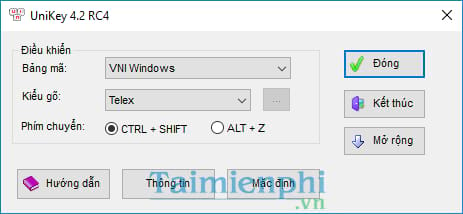
Bước 3: Khởi động phần mềm ProShow Producer, tại mục Folder List các bạn trỏ tới thư mục chứa file ảnh hay video cần viết chữ.
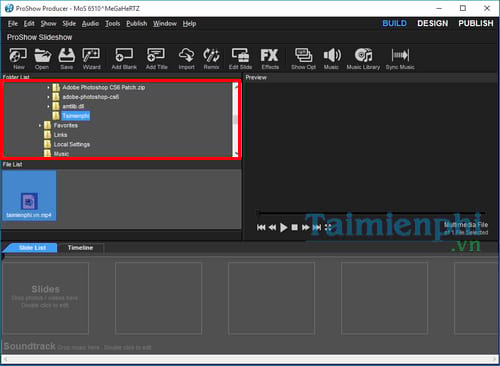
Bước 4: Nhấn chuột phải vào file cần viết chữ và chọn Add to Show để tiến hành import video.

Bước 5: Tiếp tục nhấn chuột phải vào file vừa được inport và nhấn vào Slide Options
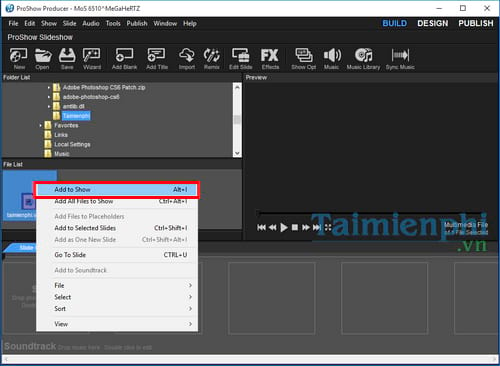
Bước 6: Giao diện Slide Options hiện ra, các bạn nhấn vào add trong mục Captions để chèn chữ vào video.
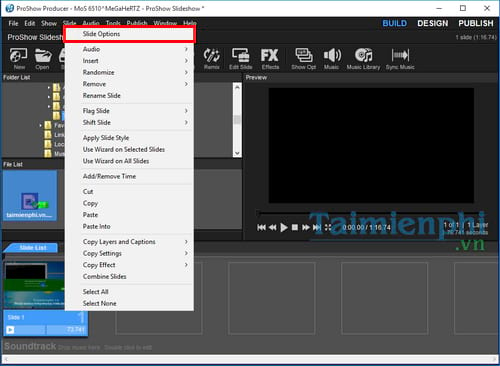
Bước 7: Lựa chọn font chữ bắt đầu bằng VNI (click chọn Font rồi nhấn phím V để di chuyển nhanh) như hình dưới mình sẽ chọn font chữ VNI Cooper trong phần Font rồi viết chữ muốn chèn vào ảnh trong ô Caption Text.

Lưu ý: Ô Caption Text có thể phông chữ sẽ bị lỗi nhưng bên khung xem trước font chữ không bị lỗi có nghĩa bạn hoàn toàn có thể sử dụng được.
Bạn cũng có thể tùy chọn thay đổi các font chữ VNI khác hay thay đổi màu sắc của chữ, độ mờ ở toàn bộ giao diện Caption Settings này.
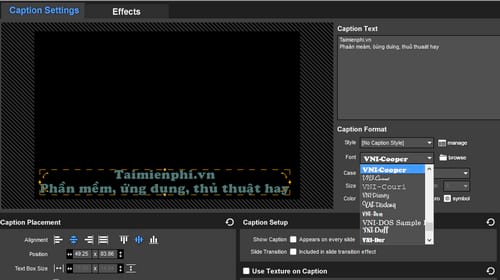
Bước 8: Nâng cao hơn, tại tab Effects các bạn có thể hiệu chỉnh thời gian hiện/ẩn của chữ trên timeline, xoay chữ hay tạo thêm một số hiệu ứng hiện chữ ở mục Caption Behaviors.
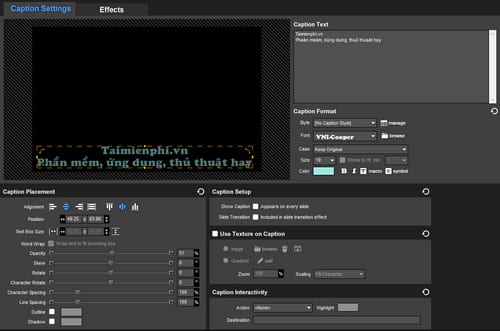
Tại Caption Behaviors bạn có thể chọn hiệu ứng chuyển động cho dòng chữ trên.
– Fly in: Effect chuyển động khi chữ xuất hiện
– Normal: Effect chuyển động trong khi chữ đã hiện lên
– Fly out: Effect chuyển động biến mất của chữ trên video
Lưu ý: Nếu bạn muốn xem trước các hiệu ứng của chữ, bạn chọn Browse > nhấp vào các Effect có sẵn và Apply nếu như bạn muốn thiết lập hiệu ứng chữ đó.
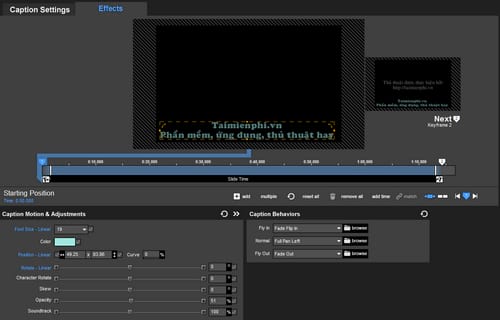
Như vậy trên đây Taimienphi đã chia sẻ với các bạn cách viết chữ tiếng việt có dấu trên phần mềm làm video từ ảnh ProShow Producer khá đơn giản. Hy vọng bạn đọc có thể thực hiện chúng một cách dễ dàng để tạo cho mình những video cá nhân “đẹp” gửi cho người thân hay bạn bè. Chi tiết bạn theo dõi cách làm video từ ảnh bằng Proshow Producer tại đây
- Share CrocoBlock key trọn đời Download Crocoblock Free
- Cung cấp tài khoản nghe nhạc đỉnh cao Tidal Hifi – chất lượng âm thanh Master cho anh em mê nhạc.
- Nên mua Galaxy S7 hay Note 5 trong tầm giá 5 triệu
- Lỗi Không Xóa Được Folder &39Không Thể Xoá&39 Trong Windows 10
- Bàn phím Apple Magic Keyboard 2 | Giá rẻ, ưu đãi tốt
- Tăng sub Facebook – 10 cách tăng lượt theo dõi thật trên Facebook
- Trước khi đặt cu trong quần sịp, bạn phải đọc bài viết này – SỊP nam đỉnh cao chất lượng
Bài viết cùng chủ đề:
-
Việc làm thêm tại nhà: 8 website làm online uy tín không cần vốn
-
Máy khoan vặn vít dùng pin Bosch GSR 1000 10.8V – Giới thiệu
-
Top 5 sạc dự phòng tốt nhất – chất lượng giá rẻ năm 2018 – Tin tức máy chiếu
-
Vsmart Joy 4 (6GB/64GB) | Giảm ngay 700.000đ
-
Hill Climb Racing 2 Mod Apk 1.46.2 (Unlimited money) Download
-
Cách khắc phục không vào được máy khác trong mạng lan win 7 win 10
-
Samsung Galaxy S6 Edge Plus Chính hãng | Thegioididong.com
-
Tải game Nhất Nhì Ba game đánh bài Online giải trí trực tuyến – 8CHIASE.COM
-
Chọn màu xe hợp mệnh tuổi | OSUNO – KHÓA CHỐNG TRỘM OSUNO
-
Trung tâm tiếng Anh Ocean có tốt không? Có nên học không?
-
Cách kiểm tra thời gian sử dụng Windows – QuanTriMang.com
-
Top 5 ứng dụng tải phim Hot nên cài đặt cho điện thoại iPhone
-
[REMUX] Tổng hợp link tải phim Doremon 2006 – 2019 (lồng tiếng)
-
Làm Hồng Vùng Kín hiệu quả với dầu dừa | Eri International
-
Cách sửa tivi Samsung không xem được youtube thành công 100%
-
Cách sửa lỗi máy tính không tắt được nguồn thành công 100%












